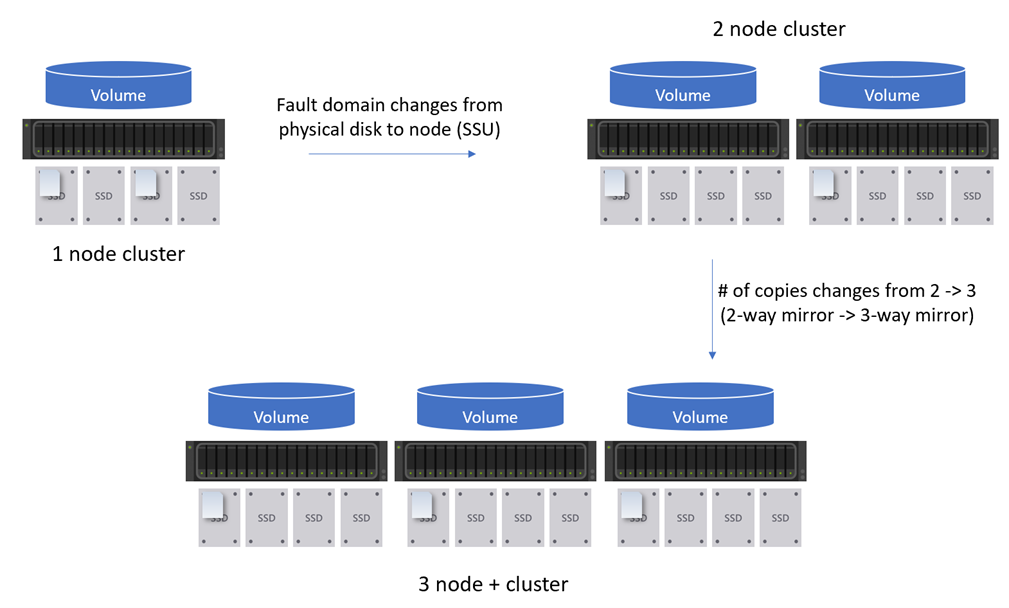Escalado horizontal de un solo servidor para Azure Stack HCI
Se aplica a: Azure Stack HCI, versión 22H2
Advertencia
Las instrucciones de implementación proporcionadas en este artículo se aplican a una versión anterior, Azure Stack HCI, versión 22H2. En el caso de las nuevas implementaciones, se recomienda usar la versión más reciente disponible con carácter general, Azure Stack HCI, versión 23H2. Para obtener instrucciones de implementación, consulte Acerca de la implementación de Azure Stack HCI, versión 23H2.
La versión 22H2 de Azure Stack HCI admite cambios de resistencia y dominio de error en línea para el escalado horizontal de clústeres de un solo servidor. En este artículo se describe cómo escalar horizontalmente el clúster de Azure Stack HCI.
Acerca del escalado horizontal del clúster de un solo servidor
La versión 22H2 de Azure Stack HCI proporciona opciones de escalado sencillas para pasar de un clúster de un solo servidor a un clúster de dos nodos y de un clúster de dos nodos a un clúster de tres nodos. En el diagrama siguiente se muestra cómo se puede escalar horizontalmente un único servidor a un clúster de varios nodos en Azure Stack HCI.
Cambios en el dominio de error en línea
Al escalar verticalmente desde un clúster de un solo servidor a un clúster de dos nodos, el dominio de error de almacenamiento primero debe cambiarse de tipo PhysicalDisk a StorageScaleUnit. El cambio debe aplicarse a todos los discos virtuales y niveles de almacenamiento. Se pueden crear nodos adicionales y los datos se equilibran uniformemente en todos los nodos del clúster.
Complete los pasos siguientes para establecer correctamente los dominios de error después de agregar un nodo:
Ejecute PowerShell como administrador.
Cambie el tipo de dominio de error del grupo de almacenamiento:
Get-StoragePool -FriendlyName <s2d*> | Set-StoragePool -FaultDomainAwarenessDefault StorageScaleUnitQuite el volumen historial de rendimiento del clúster :
Remove-VirtualDisk -FriendlyName ClusterPerformanceHistoryGenere nuevos niveles de almacenamiento y vuelva a crear el volumen del historial de rendimiento del clúster mediante la ejecución del siguiente comando:
Enable-ClusterStorageSpacesDirect -VerboseQuite los niveles de almacenamiento que ya no son aplicables mediante la ejecución del siguiente comando. Consulte la tabla de resumen del nivel de almacenamiento para obtener más información.
Remove-StorageTier -FriendlyName <tier_name>Cambie el tipo de dominio de error de los volúmenes existentes:
Para un volumen sin niveles, ejecute el siguiente comando:
Set-VirtualDisk –FriendlyName <name> -FaultDomainAwareness StorageScaleUnitPara comprobar el progreso de este cambio, ejecute los siguientes comandos:
Get-VirtualDisk -FriendlyName <volume_name> | FL FaultDomainAwareness Get-StorageJobEsta es la salida de ejemplo de los comandos anteriores:
PS C:\> Get-VirtualDisk -FriendlyName DemoVol | FL FaultDomainAwareness FaultDomainAwareness : StorageScaleUnit PS C:\> Get-StorageJob Name IsBackgroundTask ElapsedTime JobState PercentComplete BytesProcessed BytesTotal ---- ---------------- ----------- -------- --------------- -------------- ---------- S2DPool-Rebalance True 00:00:10 Running 0 0 B 512 MBPara un volumen en capas, ejecute el siguiente comando:
Get-StorageTier -FriendlyName <volume_name*> | Set-StorageTier -FaultDomainAwareness StorageScaleUnitPara comprobar el reconocimiento del dominio de error de los niveles de almacenamiento, ejecute el siguiente comando:
Get-StorageTier -FriendlyName <volume_name*> | FL FriendlyName, FaultDomainAwarenessNota
Los comandos anteriores no funcionan para cambiar de
StorageScaleUnitaPhysicalDisk, o deStorageScaleUnitaNodetipos oChassis.
Cambios de resistencia insertados
Una vez realizados los cambios en el dominio de error en línea, se puede aumentar la resistencia del volumen para controlar el escalado horizontal de nodos en los escenarios siguientes.
Ejecute el siguiente comando para comprobar el progreso de los cambios de resistencia. La operación de reparación debe observarse para todos los volúmenes del clúster.
Get-StorageJob
Este comando solo muestra trabajos en curso.
Clúster de un solo servidor a dos nodos
Para permanecer como un reflejo bidireccional, no se requiere ninguna acción. Para convertir un reflejo bidireccional en un espejo bidireccional anidado, haga lo siguiente:
En el caso de un volumen no en capas, ejecute los comandos siguientes para establecer primero el disco virtual:
Set-VirtualDisk -FriendlyName <name> -NumberOfDataCopies 4
Para un volumen en capas, ejecute el siguiente comando:
Get-StorageTier -FriendlyName <volume_name*> | Set-StorageTier -NumberOfDataCopies 4
A continuación, mueva el volumen a otro nodo para volver a montar el volumen. Se necesita un remontaje, ya que ReFS solo reconoce el tipo de aprovisionamiento en tiempo de montaje.
Move-ClusterSharedVolume -Name <name> -Node <node>
Clúster de dos nodos a tres nodos+
Para permanecer como un reflejo bidireccional, no se requiere ninguna acción. Para convertir un reflejo bidireccional en un reflejo triple o mayor, se recomienda el procedimiento siguiente.
Los volúmenes de reflejo bidireccional existentes también pueden aprovechar esto mediante los siguientes comandos de PowerShell. Por ejemplo, para un clúster de un solo servidor o un clúster de tres nodos o más grandes, se convierte el volumen reflejado bidireccional en un volumen de reflejo triple.
Los siguientes escenarios no se admiten:
- Reducir verticalmente, como desde un espejo triple hasta un espejo bidireccional.
- Escalado hacia o desde volúmenes de paridad acelerados por reflejo.
- Escalado desde un reflejo bidireccional anidado o volúmenes de paridad anidados acelerados por reflejo anidados.
Para un volumen sin niveles, ejecute el siguiente comando:
Set-VirtualDisk -FriendlyName <name> -NumberOfDataCopies 3
Para un volumen en capas, ejecute el siguiente comando:
Get-StorageTier -FriendlyName <volume_name*> | Set-StorageTier -NumberOfDataCopies 3
A continuación, mueva el volumen a otro nodo para volver a montar el volumen. Se necesita un remontaje, ya que ReFS solo reconoce el tipo de aprovisionamiento en tiempo de montaje.
Move-ClusterSharedVolume -Name <name> -Node <node>
Nota
Los volúmenes creados en Windows Admin Center se configuran como volúmenes en capas. Para cambiar la resistencia del volumen, use los cmdlets StorageTier, como Get-StorageTier y Set-StorageTier.
Pasos siguientes
Consulte ReFS para obtener más información.
Comentarios
Próximamente: A lo largo de 2024 iremos eliminando gradualmente GitHub Issues como mecanismo de comentarios sobre el contenido y lo sustituiremos por un nuevo sistema de comentarios. Para más información, vea: https://aka.ms/ContentUserFeedback.
Enviar y ver comentarios de